Cyborg Gaming Lights for PC User Manual
Page 31
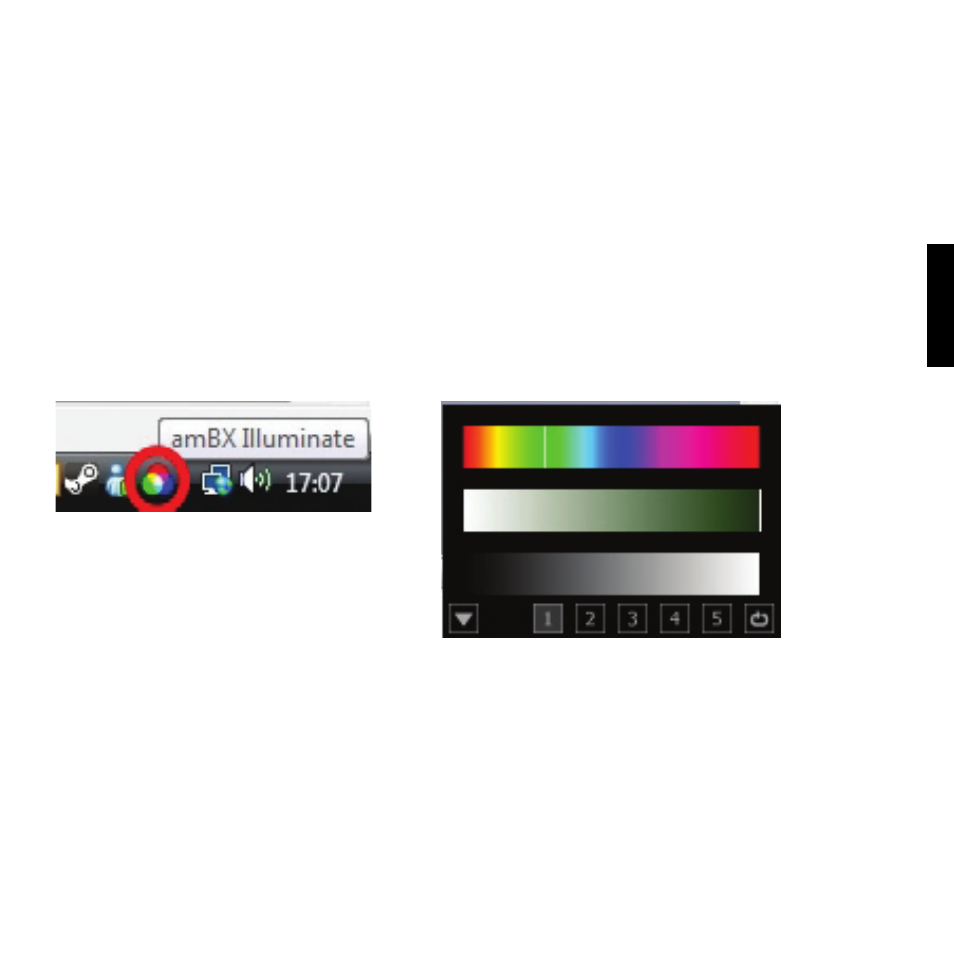
aus, dem Sie einen Lichteffekt zuweisen möchten, und wählen Sie dann aus der
Dropdownliste unten auf dem Bildschirm den Effekt aus. Mit dem amBX Creator (in
Start>Programme>amBX-Menü) können Sie weitere Effekte erstellen.
amBX ILLUMINATE
Zusammen mit der amBX-Steuerung ist auch eine Anwendung mit dem Namen
Illuminate installiert. Mit ihr können Sie Ihre Leuchten so einrichten, dass sie eine
von Ihnen festgelegte einzelne Farbe oder eine von Ihnen festgelegte Farbsequenz
anzeigen - wenn Sie Ihren Computer für andere Zwecke als für Spiele oder die
Wiedergabe von Filmen oder Musik verwenden. Doppelklicken Sie auf das Illuminate-
Symbol, um die Benutzeroberfläche anzuzeigen:
Klicken Sie einfach in jeden der Balken, um die Farbe, die Sättigung und die Helligkeit
auszuwählen. Sie können unter Verwendung der Zahlen unten am Bildschirm 5
verschiedene Farben festlegen. Klicken Sie dann auf das Symbol unten rechts, damit
die Leuchten automatisch durch diese Farben schalten.
Sie können auf Optionen zur Steuerung der Geschwindigkeit des Farbwechsels
zugreifen, indem Sie mit der rechten Maustaste auf das Illuminate-Symbol klicken.
31
DEUTSCH
